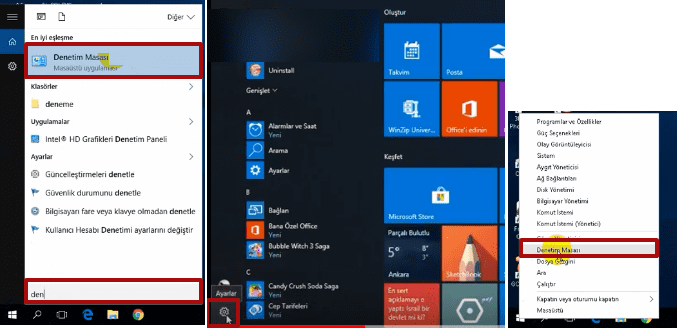Windows 10 Klavye Dili Değiştirme, makalemizde klavye dilini nasıl değiştireceğinizi kısayolu, dil ekleme vb bilgileri paylaşacağız.
Windows 10 klavye dili değiştirmek için denetim masasına giriş yapmanız gerekiyor. Denetim masasına ulaşmanın üç farklı yolu bulunmaktadır yapacağınız bir iki çok basit işlemle klavye dilinizi rahatlıkla değiştirebilirsiniz.
Windows 10 Klavye Dili Değiştirme
Klavye dilini değiştirme için denetim masasına giriş yapmanız gerekiyor.
1.Adım: Başlat bölümüne tıklıyoruz. Denetim Dasası yazıyoruz ve açılan seçenekler arasında yer alan denetim masasına tıklıyoruz.
2. Adım: Ayarlar simgesine tıklıyoruz. Denetim Masasına ayarlar seçeneğinden ulaşabiliyoruz.
3. Adım: Başlat simgesinin üstüne sağ tıklıyoruz. Denetim Masası seçeneğini işaretliyoruz.

Saat Dil ve Bölge seçeneğine tıklıyoruz yada Kategori seçeneğine tıklayarak işlemi daha birleştirebilirsiniz.

Dil seçeneğine tıklıyoruz.

Bir dilin farklı seçenekleri eklenecek ise o dile çift tıklıyoruz. Açılan alanda bilgisayar klavye sini seçerek kaydet seçeneğine tıklamamız yeterli olacaktır.

Dil Ekle bölümüne tıklayarak bilgisayarda klavye dilini istediğimiz gibi değiştirebiliyoruz.

Dili seçtikten sonra hangi ülkenin dili ise kendi içinde farklılık gösteriyorsa seçerek kaydet butonuna tıklamanız yeterli olacaktır.

windows 10 klavye ayarları, windows 10 klavye dili ekleme, windows 10 klavye dili değiştirme, windows 10 klavye dili değiştirme kısayolu
Eklediğiniz ve kaldırmak istediğiniz dil seçeneği var ise Başlat- Denetim Masası- Saat Dil ve Bölge- Dil seçeneğine tıklıyoruz. Kaldırmak istediğimiz Farklı ülkenin diline tıklayarak Kaldır seçeneğine tıklıyoruz.
Windows 10 klavye dili nasıl değiştirilir? Makalemizi inceleyerek klavye dilinizi değiştirebilirsiniz.
 Modem Kurulumu
Modem Kurulumu